AXXESS AXDIS-FD2 Ford Data Interface Sa SWC

GABAY SA PAG-INSTALL
Ford Data Interface sa SWC 2011-2019
Bisitahin AxxessInterfaces.com para sa mas detalyadong impormasyon tungkol sa produkto at up-to-date na mga application na partikular sa sasakyan
MGA TAMPOK NG INTERFACE
- Idinisenyo para sa hindiampmga modelong pinagtibay
- Nagbibigay ng accessory power (12-volt 10-amp)
- Pinapanatili ang RAP (Retained Accessory Power)
- Nagbibigay ng mga output ng NAV (parking brake, reverse, speed sense)
- Pinapanatili ang mga kontrol ng audio sa manibela
- Pinapanatili ang SYNC®
- Pinapanatili ang factory AUX-IN jack
- Pinapanatili ang balanse at fade
- Naa-update ang Micro-B USB
MGA APLIKASYON
FORD
Escape (w/4.3″ screen)…………………………………………………….. 2013-2019
Fiesta* (w/4.3″ screen)…………………………………………………….. 2014-2019
Focus* (w/4.2″ screen)……………………………………………………………… 2012-2014**
Transit 150/250/350 (w/ AM/FM/CD)…………………………………………2015-2019
Transit Connect (w/AM/FM/CD/SYNC® radio)………………………………. 2014-2016
* Nang walang MyFord Touch®
**Para sa mga modelong walang SYNC®, ang AXSWC (ibinebenta nang hiwalay) ay kakailanganing panatilihin ang mga audio button sa manibela.
MGA COMPONENT NG INTERFACE
- AXDIS-FD2 interface
- AXDIS-FD2 harness
- 16-pin harness
- 3.5mm adapter
Maaaring gamitin ang MetraOnline.com upang tumulong sa mga tagubilin sa pagpupulong ng dash. Ilagay lang ang iyong Year, Make, Model vehicle sa vehicle fit guide at hanapin ang Dash Kit Installation Instructions.
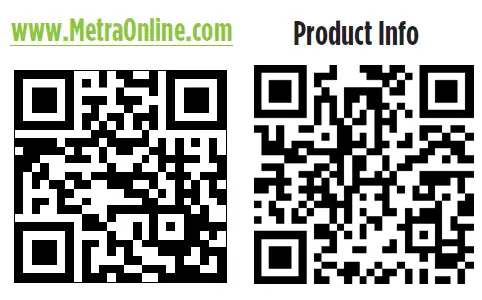
TOOLS & INSTALLATION ACCESSORIES KINAKAILANGAN
- Crimping tool at connectors, o solder gun, solder, at heat shrink
- Tape
- Wire cutter
- Zip tie
PANSIN: Sa labas ng susi sa ignition, idiskonekta ang negatibong terminal ng baterya bago i-install ang produktong ito. Tiyakin na ang lahat ng koneksyon sa pag-install, lalo na ang mga ilaw ng indicator ng air bag, ay nakasaksak bago muling ikonekta ang baterya o i-cycling ang ignition upang subukan ang produktong ito.
TANDAAN: Sumangguni din sa mga tagubiling kasama sa aftermarket radio.
MGA KONEKSIYON
Mula sa 16-pin harness patungo sa aftermarket radio, ikonekta ang:
- Pulang wire sa accessory wire.
Tandaan: Kung nag-i-install ng AX-LCD (ibinebenta nang hiwalay), magkakaroon ng accessory wire doon upang kumonekta rin. - Orange/White wire papunta sa illumination wire (kung naaangkop).
- Brown wire papunta sa mute wire, kung nilagyan lang ng SYNC® (kung naaangkop).
Tandaan: Kung hindi nakakonekta ang mute wire, ang radyo ay magpapasara kapag ang SYNC® ay na-activate. - Gray na wire sa kanang harap na positibong speaker output.
- Gray/Black wire sa kanang harap na output ng negatibong speaker.
- Puting wire sa kaliwang harap na positibong output ng speaker.
- Puti/Itim na wire sa kaliwang harap na negatibong output ng speaker.
Ang mga sumusunod na (3) wire ay para lamang sa mga multimedia/navigation radio na nangangailangan ng mga wire na ito. - Blue / Pink wire sa VSS / speed sense wire.
- Green / Lila na kawad sa reverse wire.
- Banayad na Green wire papunta sa parking brake wire
- I-tape ang tape at huwag pansinin ang mga sumusunod (5) na mga wire, hindi sila gagamitin sa application na ito:
Asul/Puti, Berde, Berde/Itim, Lila, Lila/Itim.
Mula sa AXDIS-FD2 harness hanggang sa aftermarket radio, ikonekta ang:
- Itim na kawad sa ground wire.
- Dilaw na kawad sa wire ng baterya.
- Asul na wire papunta sa power antenna wire.
- Green wire sa kaliwa sa likod na positibong speaker output.
- Berde/Itim na wire sa kaliwang likurang negatibong output ng speaker.
- Purple wire sa kanang likuran na positibong speaker output.
- Purple/Black wire sa kanang likuran negatibong output.
- Kung ang sasakyan ay nilagyan ng SYNC®, ikonekta ang Red at White RCA jacks na may label na "RSE/SYNC/SAT" sa audio AUX-IN jacks.
- Kung ang sasakyan ay nilagyan ng walang SYNC®, ikonekta ang Red at White RCA jacks na may label na "FROM 3.5" sa audio AUX-IN jacks.
Tandaan: Hindi kasama ang F-150. - Ang DIN jack ay gagamitin kasama ang opsyonal na AX-LCD (ibinenta nang hiwalay) upang mapanatili ang impormasyon ng SYNC®.
- Pulang kawad sa kapangyarihan ng accessory.
3.5mm jack steering wheel control retention:
Ang 3.5mm jack ay gagamitin upang mapanatili ang mga kontrol ng audio sa manibela.
- Para sa mga radyong nakalista sa ibaba: Ikonekta ang 3.5mm adapter sa male 3.5mm SWC jack mula sa AXDIS-FD2 harness. Ang anumang natitirang mga wire ay naka-tape at huwag pansinin.
- Eclipse: Ikonekta ang steering wheel control wire, karaniwang Brown, sa Brown/White wire ng connector. Pagkatapos ay ikonekta ang natitirang steering wheel control wire, karaniwang Brown/White, sa Brown wire ng connector.
- Metra OE: Ikonekta ang control ng manibela Key 1 wire (Gray) sa Brown wire.
- Kenwood o piliin ang JVC na may isang wire ng control steering wheel: Ikonekta ang Blue / Yellow wire sa Brown wire.
Tandaan: Kung ang iyong Kenwood radio auto ay nakakita bilang isang JVC, manu-manong itakda ang uri ng radyo sa Kenwood. Tingnan ang mga tagubilin sa ilalim ng pagbabago ng uri ng radyo. - XITE: Ikonekta ang control ng manibela SWC-2 wire mula sa radio sa Brown wire.
- Parrot Asteroid Smart o Tablet: Ikonekta ang 3.5mm jack sa AXSWCH-PAR (ibinebenta nang hiwalay), at pagkatapos ay ikonekta ang 4-pin connector mula sa AXSWCH-PAR sa radyo.
Tandaan: Ang radio ay dapat na-update upang rev. 2.1.4 o mas mataas na software. - Universal "2 o 3 wire" radio: Ikonekta ang steering wheel control wire, na tinutukoy bilang Key-A o SWC-1, sa Brown wire ng connector. Pagkatapos ay ikonekta ang natitirang steering wheel control wire, na tinutukoy bilang Key-B o SWC-2, sa Brown/White wire ng connector. Kung ang radyo ay may kasamang pangatlong wire para sa lupa, huwag pansinin ang wire na ito.
Tandaan: Matapos ma-program ang interface sa sasakyan, sumangguni sa manual na ibinigay kasama ng radyo para sa pagtatalaga ng mga pindutan ng SWC. Makipag-ugnayan sa tagagawa ng radyo para sa karagdagang impormasyon - Para sa lahat ng iba pang radyo: Ikonekta ang 3.5mm jack mula sa AXDIS-FD2 harness sa jack sa aftermarket radio na itinalaga para sa panlabas na interface ng kontrol ng manibela. Mangyaring sumangguni sa manwal ng aftermarket radio kung nagdududa kung saan napupunta ang 3.5mm jack.
PAG-INSTALL
Gamit ang susi sa off position:
- Ikonekta ang 16-pin harness, at ang AXDIS-FD2 harness, sa interface ng AXDIS-FD2.
Pansin! Huwag ikonekta ang AXDIS-FD2 harness sa wiring harness sa sasakyan.
Pansin! Kung pinapanatili ang mga kontrol ng manibela, tiyaking nakakonekta ang jack/wire sa radyo bago magpatuloy. Kung nilaktawan ang hakbang na ito, kakailanganing i-reset ang interface para gumana ang mga kontrol ng manibela.
PROGRAMMING
Para sa mga hakbang sa ibaba, ang LED na matatagpuan sa loob ng interface ay makikita lang habang aktibo. Ang interface ay hindi kailangang buksan upang makita ang LED.
1. Simulan ang sasakyan.
2. Ikonekta ang AXDIS-FD2 harness sa wiring harness sa sasakyan.
3. Ang LED ay unang mag-o-on sa solidong Berde, pagkatapos ay i-off ng ilang segundo habang awtomatiko nitong nakikita ang naka-install na radyo.
4. Ang LED ay magki-flash na Pula hanggang sa (24) beses na nagpapahiwatig kung aling radyo ang konektado sa interface, at pagkatapos ay i-off nang ilang segundo. Bigyang-pansin kung gaano karaming mga Red flash ang mayroon. Makakatulong ito sa pag-troubleshoot, kung kinakailangan. Sumangguni sa seksyon ng feedback ng LED para sa higit pang impormasyon.
5. Pagkatapos ng ilang segundo, ang LED ay mag-o-on sa solidong Pula habang ang interface ay awtomatikong nakakakita ng sasakyan. Papatayin ang radyo sa puntong ito. Ang prosesong ito ay dapat tumagal ng 5 hanggang 30 segundo.
6. Kapag ang sasakyan ay awtomatikong na-detect ng interface, ang LED ay i-on ang solidong Green, at ang radyo ay babalik, na nagpapahiwatig na ang programming ay matagumpay.
7. Subukan ang lahat ng mga function ng pag-install para sa tamang operasyon, bago muling buuin ang gitling. Kung hindi gumana ang interface, sumangguni sa seksyong Pag-troubleshoot.
Tandaan: Ang LED ay mag-o-on sa solidong Berde saglit, at pagkatapos ay i-off sa normal na operasyon pagkatapos ma-cycle ang susi.
KARAGDAGANG MGA TAMPOK
Kung nilagyan ng SYNC®:
- Kung ang sasakyan ay nilagyan ng SYNC®, maaaring mapanatili ng AXDIS-FD2 ang feature na ito.
- Baguhin ang pinagmulan ng radyo sa AUX-IN; Magsisimulang tumugtog ang SYNC® audio kung na-activate na ang SYNC®.
- Ang display sa factory screen, o ang opsyonal na AX-LCD (ibinenta nang hiwalay) ay magpapakita ng impormasyon ng SYNC®.
- Nakalista sa ibaba ang mga function ng AX-LCD habang ginagamit ang SYNC®:
- Arrow Up—Channel up (sa USB mode lang)
- Arrow Down—Channel down (sa USB mode lang)
- Enter—Piliin ang kasalukuyang item sa screen
- Return/ESC—Lumabas sa nakaraang screen
MGA SETTING NG KONTROL NG STEERING WHEEL
LED Feedback: Ang (24) Red LED flashes ay kumakatawan sa ibang radio manufacturer para ma-detect ng interface ng AXDIS-FD2 SWC.
Para kay exampOo, kung nag-i-install ka ng JVC radio, ang interface ng AXDIS-FD2 ay magki-flash na Pula (5) beses, pagkatapos ay hihinto.
Ang sumusunod ay ang LED Feedback Legend, na nagpapahiwatig ng bilang ng flash ng tagagawa ng radyo.
LED Feedback Legend
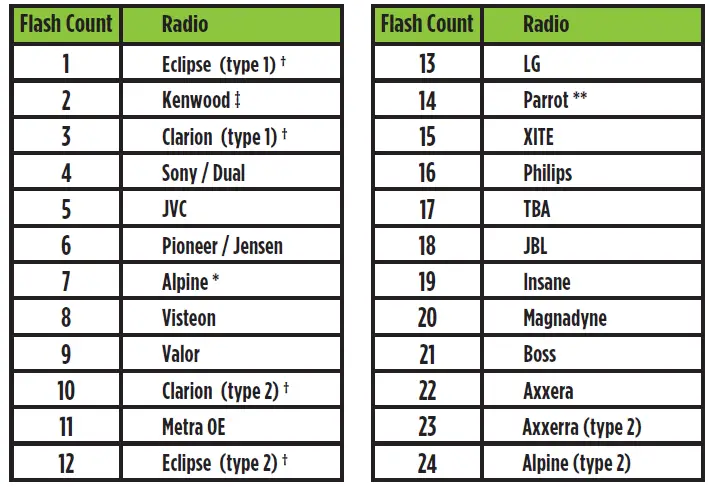
MGA KEYNOTES
* Kung ang AXDIS-FD2 ay kumikislap ng RED (7) beses, at ang isang Alpine radio ay hindi naka-install, nangangahulugan iyon na mayroong bukas na koneksyon na hindi isinasaalang-alang. I-verify na ang 3.5mm jack ay konektado sa tamang steering wheel jack/wire sa radyo.
** Ang AXSWCH-PAR ay kinakailangan (ibinebenta nang hiwalay). Gayundin, ang software sa radyo ay dapat na rev. 2.1.4 o mas mataas.
† Kung ang isang Clarion o Eclipse radio ay naka-install at ang mga kontrol ng manibela ay hindi gumagana, palitan ang radyo sa Clarion (type 2) o Eclipse (type 2) ayon sa pagkakabanggit. Kung hindi pa rin gumagana ang mga kontrol ng manibela, sumangguni sa dokumentong Pagbabago ng Uri ng Radyo na available sa axxessinterfaces.com.
‡ Kung ang isang Kenwood radio ay naka-install at ang LED feedback ay kumikislap (5) beses sa halip na (2), manu-manong palitan ang uri ng radyo sa Kenwood. Upang gawin ito, sumangguni sa dokumento ng Pagbabago ng Uri ng Radyo sa susunod na pahina, magagamit din sa axxessinterfaces.com.
Pansin: Ang Axxess Updater App ay maaari ding gamitin upang i-program ang mga sumusunod na (3) sub-section din, habang nakabinbin na ang interface ay nasimulan at na-program.
Pagbabago ng Uri ng Radyo
Kung ang mga LED flash ay hindi tumutugma sa radyo na iyong ikinonekta, dapat mong manual na i-program ang AXDIS-FD2 upang sabihin dito kung saang radyo ito konektado.
1. Pagkatapos ng (3) segundo ng pag-on ng key, pindutin nang matagal ang Volume-Down button sa manibela hanggang sa maging solid ang LED sa AXDIS-FD2.
2. Bitawan ang Volume-Down button; lalabas ang LED na nagpapahiwatig na nasa Changing Radio Type mode na tayo.
3. Sumangguni sa Radio Legend para malaman kung aling numero ng radyo ang gusto mong ma-program.
4. Pindutin nang matagal ang Volume-Up button hanggang sa maging solid ang LED, at pagkatapos ay bitawan. Ulitin ang hakbang na ito para sa nais na numero ng radyo na iyong pinili.
5. Kapag napili na ang gustong radio number, pindutin nang matagal ang Volume-Down button sa manibela hanggang sa maging solid ang LED. Mananatiling naka-on ang LED nang humigit-kumulang (3) segundo habang iniimbak nito ang bagong impormasyon sa radyo.
6. Sa sandaling mag-off ang LED, magtatapos ang Changing Radio Type mode. Maaari mo na ngayong subukan ang mga kontrol ng manibela.
Tandaan: Kung sa anumang oras mabigo ang user na pindutin ang anumang button para sa isang panahon na mas mahaba kaysa sa (10) segundo, ang prosesong ito ay aabort.
Alamat ng Radyo
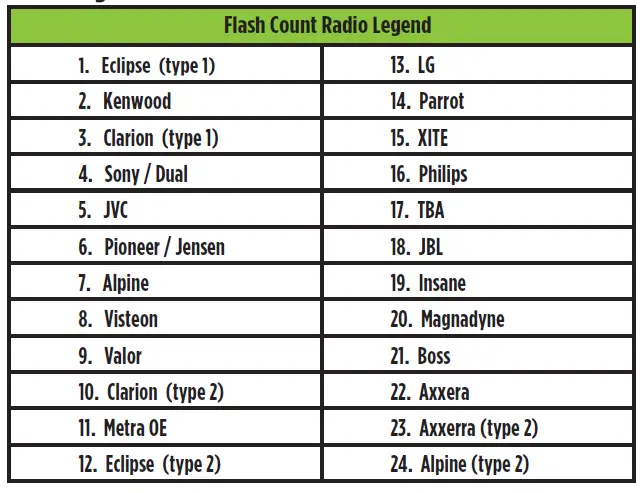
Sabihin nating nasimulan mo ang AXDIS-FD2 at gusto mong baguhin ang pagtatalaga ng button para sa mga button ng control ng manibela. Para kay example, gusto mong maging Mute ang Seek-Up. Sundin ang mga hakbang sa ibaba para i-remap ang mga button ng control ng manibela:
1. Tiyaking nakikita ang AXDIS-FD2 para makita mo ang mga LED flashes para kumpirmahin ang pagkilala sa button.
Tip: Inirerekomenda na patayin ang radyo.
2. Sa loob ng unang dalawampung segundo ng pagbukas ng ignition, pindutin nang matagal ang Volume-Up button sa manibela hanggang sa maging solid ang LED.
3. Bitawan ang Volume-Up button, ang LED ay lalabas; Ang Volume-Up button ay na-program na ngayon.
4. Sundin ang listahan sa Button Assignment Legend upang i-reference ang pagkakasunud-sunod kung saan kailangang i-program ang mga button ng kontrol ng manibela.
Tandaan: Kung ang susunod na function sa listahan ay wala sa manibela, pindutin ang Volume-Up button para sa (1) segundo hanggang sa bumukas ang LED, at pagkatapos ay bitawan ang Volume-Up button.
Sasabihin nito sa AXDIS-FD2 na hindi available ang function na ito at magpapatuloy ito sa susunod na function.
5. Upang makumpleto ang proseso ng remapping, pindutin nang matagal ang Volume-Up button sa manibela hanggang sa mawala ang LED sa AXDIS-FD2.
1. Tumaas ang Volume
2. Pababa ng Volume
3. Paghahanap/Susunod
4. Seek-Down/Prev
5. Pinagmulan/Mode
6. I-mute
7. Preset-Up
8. Preset-Down
9. Kapangyarihan
10. Banda
11. Maglaro/Enter
12. PTT (Push to Talk) *
13. On-Hook *
14. Off-Hook *
15. Fan-Up **
16. Fan-Down **
17. Temp-Up **
18. Temp-Down **
* Hindi naaangkop kung ang sasakyan ay nilagyan ng SYNC®
** Hindi naaangkop sa application na ito
Tandaan: Hindi lahat ng radyo ay magkakaroon ng lahat ng mga utos na ito. Mangyaring sumangguni sa manual na ibinigay kasama ng radyo, o makipag-ugnayan sa tagagawa ng radyo para sa mga partikular na utos na kinikilala ng partikular na radyong iyon.
Ang AXDIS-FD2 ay may kakayahang magtalaga ng (2) mga function sa iisang button, maliban sa Volume-Up at Volume-Down. Sundin ang mga hakbang sa ibaba upang i-program ang (mga) button ayon sa gusto mo.
Tandaan: Ang Seek-Up at Seek-Down ay na-pre-program bilang Preset-Up at Preset-Down para sa isang mahabang pagpindot sa pindutan.
Alamat ng Dalawahang Takdang-Aralin
1. Hindi pinapayagan
2. Hindi pinapayagan
3. Paghahanap/Susunod
4. Seek-Down/Prev
5. Mode/Pinagmulan
6. ATT/I-mute
7. Preset-Up
8. Preset-Down
9. Kapangyarihan
10. Banda
11. Maglaro/Enter
12. PTT
13. On-Hook
14. Off-Hook
15. Fan-Up *
16. Fan-Down *
17. Temp-Up *
18. Temp-Down *
*Hindi naaangkop sa application na ito
1. Buksan ang ignition ngunit huwag paandarin ang sasakyan.
2. Pindutin nang matagal ang control button ng manibela kung saan mo gustong magtalaga ng long press function sa mga (10) segundo, o hanggang sa mabilis na kumikislap ang LED. Sa puntong ito bitawan ang pindutan; magiging solid ang LED.
3. Pindutin at bitawan ang Volume-Up button sa dami ng beses na tumutugma sa bagong numero ng button na napili. Sumangguni sa Alamat ng Dual Assignment. Ang LED ay mabilis na kumikislap habang ang Volume-Up na button ay pinindot, at pagkatapos ay babalik sa isang solidong LED kapag nailabas na.
Ang Mga Tagubilin sa Dual Assignment (Long Button Press) ay nagpatuloy mula sa nakaraang pahina
4. Pumunta sa susunod na hakbang kapag napindot na ang Volume-Up button sa nais na bilang ng beses.
Babala: Kung mahigit (10) segundo ang lumipas sa pagitan ng pagpindot sa Volume-Up button, ang pamamaraang ito ay aabort, at ang LED ay mawawala.
5. Upang iimbak ang long press button sa memorya, pindutin ang button kung saan mo itinalaga ang long press button (ang button na pinipigilan sa Hakbang 2). Ang LED ay magpapasara na ngayon na nagpapahiwatig na ang bagong impormasyon ay naimbak na.
Tandaan: Dapat na ulitin ang mga hakbang na ito para sa bawat button kung saan mo gustong magtalaga ng feature na Dual Purpose. Upang i-reset ang isang button pabalik sa default na estado nito, ulitin ang Hakbang 1, at pagkatapos ay pindutin ang Volume-Down na button. Ang LED ay mawawala, at ang matagal na pagpindot sa pagmamapa para sa button na iyon ay mabubura.
PAGTUTOL
Nire-reset ang AXDIS-FD2
1. Ang Blue reset button ay matatagpuan sa loob ng interface, sa pagitan ng dalawang connector.
Maa-access ang button sa labas ng interface, hindi na kailangang buksan ang interface.
2. Pindutin nang matagal ang reset button sa loob ng dalawang segundo, at pagkatapos ay bitawan upang i-reset ang interface.
3. Sumangguni sa seksyong Programming (pahina 4) mula sa puntong ito.
Mga pagtutukoy
- Pangalan ng Produkto: AXDIS-FD2
- Pagkatugma: Ford Data Interface sa SWC 2011-2019
- Manufacturer Website: AxxessInterfaces.com
Nahihirapan? Nandito kami para tumulong.
Makipag-ugnayan sa aming linya ng Tech Support sa:
386-257-1187
O sa pamamagitan ng email sa: techsupport@metra-autosound.com
Mga Oras ng Tech Support (Eastern Standard Time)
Lunes – Biyernes: 9:00 AM – 7:00 PM
Sabado: 10:00 AM – 5:00 PM
Linggo: 10:00 AM – 4:00 PM

© COPYRIGHT 2024 METRA Elektronika CORPORATION
FAQ
Q: Ano ang dapat kong gawin kung hindi bumukas ang LED habang nagprograma?
A: Kung hindi bumukas ang LED habang nagprograma, tiyaking secure ang lahat ng koneksyon at sumangguni sa seksyong Pag-troubleshoot sa manual para sa karagdagang gabay.
Mga Dokumento / Mga Mapagkukunan
 |
AXXESS AXDIS-FD2 Ford Data Interface Sa SWC [pdf] Gabay sa Pag-install AXDIS-FD2, AXDIS-FD2 Ford Data Interface Sa SWC, AXDIS-FD2, Ford Data Interface Sa SWC, Interface Sa SWC, Sa SWC, SWC |



